خطوات سهلة لإصلاح خطأ "للأسف ، توقفت الرسائل" على Galaxy S10 أو S10E أو S10 Plus
نصائح وحيل Android / / August 05, 2021
تعتبر هواتف Samsung Galaxy S10 الذكية رائعة للغاية ، من حيث التصميم والأداء. مع مجموعة كاملة من الميزات الجديدة ، بما في ذلك مستشعر بصمات الأصابع في الشاشة والكاميرات عالية الأداء ، فإن Galaxy S10 و S10E و S10 Plus هي الأجهزة المحمولة الأكثر مبيعًا لعام 2019 حتى الآن. ومع ذلك ، فهي ليست خالية من الثغرات. أحد أكثر الأخطاء المزعجة التي اشتكى المستخدمون منها هو الخطأ "للأسف ، الرسائل توقفت".
أعلم أن هذا الخطأ يمنعك من إرسال الرسائل النصية ، لكن لا داعي للقلق كثيرًا بشأنه لأنه يمكنك إصلاحه بنفسك. في هذه المقالة ، سأعرض لك بعض الخطوات السهلة لإصلاح الخطأ "للأسف ، توقفت الرسائل" على Galaxy S10 و S10E و S10 Plus. وصدقوني ، هذه بعض الحلول المباشرة لمشكلتك ، وفي أقل من عشر دقائق ، ستتمكن مرة أخرى من إرسال رسائل نصية إلى أصدقائك.
جدول المحتويات
-
1 خطوات سهلة لإصلاح خطأ "للأسف ، توقفت الرسائل" على Galaxy S10 أو S10E أو S10 Plus
- 1.1 فرض إعادة تشغيل هاتفك الذكي
- 1.2 أدخل الوضع الآمن
- 1.3 امسح ذاكرة التخزين المؤقت للرسائل والبيانات
- 1.4 قم بإعادة ضبط جهاز Samsung Galaxy S10 الخاص بك
خطوات سهلة لإصلاح خطأ "للأسف ، توقفت الرسائل" على Galaxy S10 أو S10E أو S10 Plus
في جميع الحالات ، يرجع الخطأ المزعوم "للأسف ، الرسائل توقفت" إلى أحد التطبيقات أو البرامج أو المشكلات المتعلقة بالبرامج الثابتة ، لذا يمكنك استكشاف هذا الخطأ وإصلاحه بشكل أسرع مما تعتقد. ما عليك سوى اتباع أحد الحلول التالية.
فرض إعادة تشغيل هاتفك الذكي
قد يكون خلل بسيط يتعلق بالتطبيق أو البرنامج الثابت هو السبب وراء الخطأ "للأسف ، توقفت الرسائل". لإجراء إعادة تشغيل بالقوة ، اتبع الخطوات التالية:
- اضغط مع الاستمرار على مفتاحي التشغيل وخفض مستوى الصوت لمدة 10 ثوانٍ تقريبًا أو حتى يظهر شعار Android
- حدد التشغيل العادي إذا انبثقت قائمة تمهيد الصيانة - إذا لم تنبثق ، اسمح لجهازك بإعادة التشغيل كالمعتاد
ربما يعجبك أيضا:
- كيفية إصلاح خطأ "للأسف ، الكاميرا توقفت" في Galaxy S10 و S10E و S10 Plus
- كيفية إصلاح خطأ "شبكة الجوال غير متوفرة" في Galaxy S10 و S10E و S10 Plus
أدخل الوضع الآمن
في بعض الأحيان ، يتسبب تطبيق جهة خارجية في ظهور الخطأ "للأسف ، تم إيقاف الرسائل". للتحقق مما إذا كان الأمر كذلك ، يمكنك محاولة استخدام تطبيق الرسائل في الوضع الآمن. استخدم هاتف Galaxy S10 الذكي في الوضع الآمن باتباع الخطوات التالية:
- قم بإيقاف تشغيل هاتفك الذكي Galaxy S10
- اضغط مع الاستمرار على مفتاح زر التشغيل وحرره عندما يظهر شعار SAMSUNG على الشاشة
- بعد ذلك مباشرة ، اضغط مع الاستمرار على زر خفض مستوى الصوت
- استمر في الضغط على زر خفض مستوى الصوت حتى يقوم الجهاز بالتمهيد ، ويظهر نص الوضع الآمن في الركن الأيسر السفلي
إذا كان تطبيق الرسائل يعمل بشكل لا تشوبه شائبة في الوضع الآمن ، فقد تكون المشكلة تطبيقًا تابعًا لجهة خارجية مثبتًا على جهاز Galaxy S10 الخاص بك.
امسح ذاكرة التخزين المؤقت للرسائل والبيانات
في العديد من المناسبات ، قد يكون الخطأ "للأسف ، توقفت الرسائل" بسبب بعض ذاكرة التخزين المؤقت والبيانات التالفة داخل تطبيق الرسائل. لمسح ذاكرة التخزين المؤقت للرسائل والبيانات ، اتبع الخطوات التالية:
- انتقل إلى الإعدادات -> التطبيقات وانقر على القائمة> إظهار تطبيقات النظام
- حدد موقع تطبيق الرسائل
- انتقل إلى التخزين -> مسح ذاكرة التخزين المؤقت -> مسح البيانات -> حذف
- أكد اختيارك
يجب أن تلاحظ أن هذا الإجراء قد يحذف جميع رسائلك ، لذلك إذا كان لديك بعض الرسائل المهمة ، فقم بنسخها احتياطيًا في البداية.
قم بإعادة ضبط جهاز Samsung Galaxy S10 الخاص بك
الحل النهائي لإصلاح خطأ "للأسف ، الرسائل توقفت" على Galaxy S10 و S10E و S10 Plus هو إعادة ضبط هاتفك الذكي. ومع ذلك ، تذكر إجراء نسخ احتياطي لبياناتك الشخصية لأن عملية إعادة الضبط الرئيسية ستحذف جميع الملفات المخزنة على جهازك.
إليك كيفية إجراء إعادة تعيين رئيسي على هاتف Samsung Galaxy S10 الذكي:
- قم بإيقاف تشغيل هاتفك الذكي
- اضغط مع الاستمرار على زري رفع الصوت و Bixby لبضع ثوانٍ
- اضغط مع الاستمرار على مفتاح التشغيل دون تحرير الأولين
- بمجرد ظهور شعار Android ، حرر جميع المفاتيح
- عندما تفتح قائمة استرداد Android ، انتقل إلى "Wipe Cache / Factory Reset" واختر Factory Reset
- انتظر حتى تنتهي العملية
نأمل أن تكون الطرق المعروضة أعلاه قد ساعدتك في إصلاح الخطأ "للأسف ، توقفت الرسائل" على Galaxy S10 و S10E و S10 Plus.

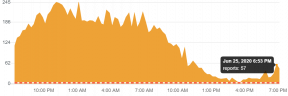

![مختبرو Android Q Beta لـ Asus Zenfone 6 [Asus 6Z]: كيف يتم التسجيل؟](/f/e94139434565374c929f50b06138553d.jpg?width=288&height=384)